Зашто Слацк, а не Скипе? Главни разлози за ваш избор

Зашто изабрати Слацк, а не Скипе? Слацк обезбеђује мање ометања комуникације у вашем тимском простору и омогућава вам да на време приступите правим информацијама.
Грешка Скипебридге.еке понекад може да се појави на екрану када поново покренете рачунар. То обично значи да морате да инсталирате најновија ажурирања за Скипе и Виндовс 10. Али ова грешка такође може указивати на то да програм или апликација треће стране блокира Скипе.
СкипеБридге.еке је модул који користи само Скипе за Виндовс 10 апликацију. Његова главна улога је креирање и управљање иконом у системској палети. То је зато што апликације Мицрософт Сторе-а немају изворну подршку за иконе на системској палети.
Ажурирање Скипе апликације би требало да вам помогне да заобиђете ову грешку. Обично, ако је доступна нова верзија Скипе-а, добићете обавештење о ажурирању када покренете апликацију. Кликните на обавештење да бисте ажурирали Скипе.
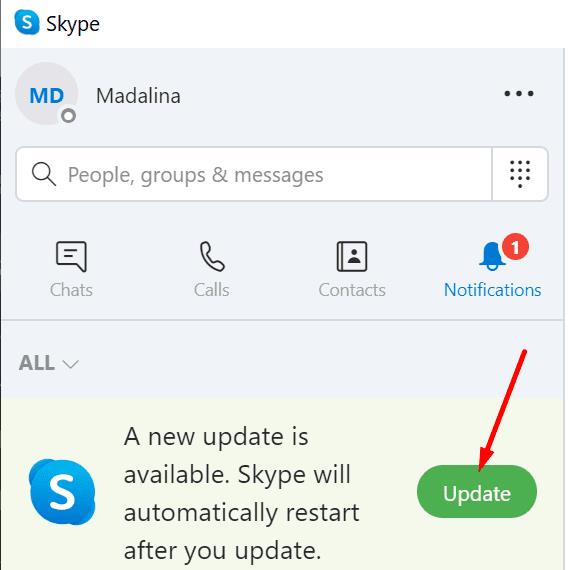
Поред тога, такође морате да ажурирате верзију оперативног система. Да бисте то урадили, идите на Подешавања → Ажурирање и безбедност → Виндовс Упдате → Провери ажурирања.
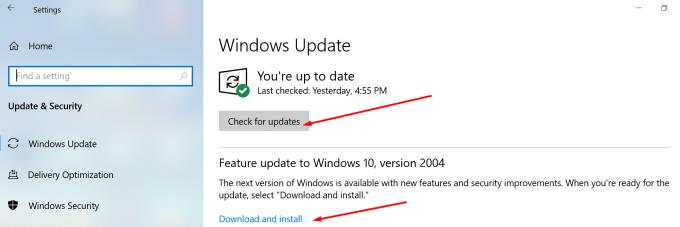
Поново покрените рачунар и проверите да ли је грешка Скипебридге.еке нестала.
Ако ретко користите апликацију, можете је једноставно деинсталирати са свог уређаја.
Али ако редовно користите Скипе, можете деинсталирати тренутну апликацију и поново инсталирати њену нову копију. Преузмите Скипе директно са Мицрософтове веб локације, а не из продавнице.
Покрените Таск Манагер и убијте све Скипе.еке процесе.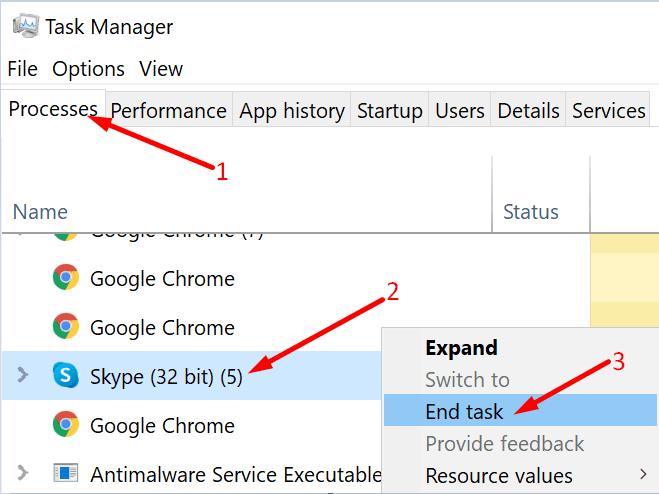
Идите на Подешавања → Апликације и функције .
Померите се надоле и изаберите Скипе.
Притисните дугме Деинсталирај .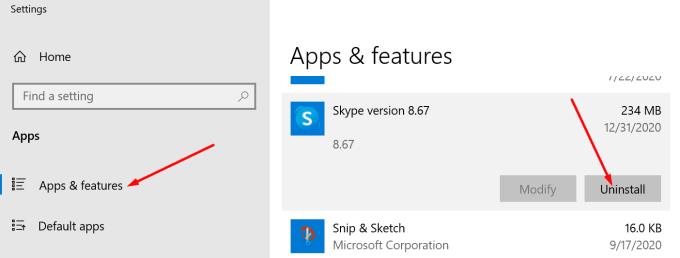
Затим откуцајте %аппдата%\скипе у Виндовс траку за претрагу и притисните Ентер.
Преименујте Скипе фасциклу у Скипе_ОлдФолдер. Поново покрените рачунар.
Преузмите и инсталирајте Скипе од Мицрософта.
Као што је наведено на почетку овог водича, програми независних произвођача такође могу покренути грешке Скипебридге.еке. Најбрже решење је деинсталирање проблематичних програма. Проверите да ли на вашој машини постоје нежељени или ризични програми. Или можда програми којих се не сећате да сте инсталирали.
Ако је до грешке Скипебридге.еке дошло убрзо након што сте инсталирали нову алатку или апликацију на машину, деинсталирајте тај програм.
Веома застарели софтвер ће вероватно изазвати сукоб са услугом Виндовс 10 Десктоп бридге. А ово би могло да изазове грешке Скипебридге.еке.
Отворите контролну таблу и идите на Програми и функције .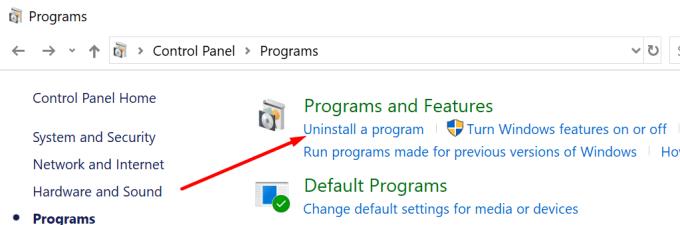
Изаберите и деинсталирајте све сумњиве програме које видите на листи. Уклоните програме које нисте користили годинама.
Поново покрените рачунар.
Надамо се да је грешка Скипебридге.еке сада историја.
Зашто изабрати Слацк, а не Скипе? Слацк обезбеђује мање ометања комуникације у вашем тимском простору и омогућава вам да на време приступите правим информацијама.
У случају да тражите веб камеру за коришћење на рачунару, можете да користите Ксбок Кинецт као веб камеру на Виндовс 10. Када своју Кинецт учините веб камером на Виндовс-у
Замагљивање ваше Скипе позадине током видео позива је кључно за одржавање пословне слике. Ево како то учинити.
Ако је ваша веза нестабилна или су ваше Оффице инсталационе датотеке оштећене, нећете моћи да делите екран на Скипе-у.
Скипе стално прекидање и поновно повезивање указује да ваша мрежна веза није стабилна или да немате довољно пропусног опсега.
Брзо направите Скипе анкету да бисте ставили тачку на било какву дискусију. Погледајте како их је лако створити.
Да бисте искључили аутоматско исправљање на Скипе-у за мобилне уређаје, потребно је да онемогућите функцију на свом Андроид уређају.
Ако Скипе за посао не успе да се повеже са Екцханге веб услугама, апликација може стално тражити да унесете своје акредитиве.
Једна од најбољих функција Скипе-а је могућност дељења екрана током позива. И то је невероватно лако, а ево како. Прво, морате бити на позиву
У овом водичу ћемо вам показати како можете да ћаскате са Скипе-ом у Оффице Онлине-у
Застареле верзије Скипе-а или оштећени подаци Скипе апликације могу приморати апликацију да вас стално одјављује. Ажурирајте апликацију да бисте решили проблем.
Ако се Скипе видео снимци појављују црно-бели на вашем рачунару, проверите подешавања веб камере и Скипе-а. Затим ажурирајте апликацију.
Док практикујемо социјално дистанцирање и рад на даљину, тешко је одлучити да ли сте обучени како треба за опуштен видео ћаскање са пријатељима или за видео конференцију са колегом…
Многи корисници Скајпа који нису примили ниједан захтев за контакт на десктоп апликацији, заправо су пронашли обавештења на Скипе-у за мобилне уређаје.
Тај црвени знак узвика који видите у прозору за ћаскање указује на то да Скипе није могао да испоручи ваше поруке. Ово је обично због проблема са Интернетом.
Ако покушавате да се пријавите на Скипе за посао, али добијате грешку која каже да адреса није важећа, овај водич је за вас.
Ако Скипе аутоматски одговара на позиве корисника, онемогућите опцију Аутоматски одговор на позив и ажурирајте апликацију.
Ако Скипе мора да се такмичи са другим апликацијама за системске ресурсе, то би могло довести до велике употребе ЦПУ-а. Затворите непотребне апликације и поново покрените Скипе.
Ако не користите Скипе пречесто, најбржи начин да уклоните опцију контекстног менија Дели са Скипе-ом је да деинсталирате апликацију.
Грешке Скипебридге.еке указују на то да користите застареле верзије Скипе-а. Или да програм или апликација треће стране блокирају Скипе.
Гоогле мапе могу да прикажу информације о надморској висини на рачунару и мобилном уређају. Да бисте користили ову функцију, потребно је да омогућите опцију Терен.
Научите корак по корак како да искључите везе на које се може кликнути у Нотепад++ помоћу овог једноставног и брзог водича.
Ослободите се приказивања емисије у Уп Нект на Аппле ТВ+ да бисте своје омиљене емисије чували у тајности од других. Ево корака.
Откријте колико је лако променити слику профила за свој Диснеи+ налог на рачунару и Андроид уређају.
Тражите Мицрософт Теамс алтернативе за комуникацију без напора? Пронађите најбоље алтернативе за Мицрософт тимове за вас у 2023.
Овај пост вам показује како да исечете видео записе помоћу алата уграђених у Мицрософт Виндовс 11.
Ако често чујете популарну реч Цлипцхамп и питате шта је Цлипцхамп, ваша претрага се завршава овде. Ово је најбољи водич за савладавање Цлипцхамп-а.
Са бесплатним снимачем звука можете да правите снимке без инсталирања софтвера треће стране на свој Виндовс 11 рачунар.
Ако желите да креирате запањујуће и привлачне видео записе за било коју сврху, користите најбољи бесплатни софтвер за уређивање видеа за Виндовс 11.
Погледајте савете које можете да користите да бисте своје задатке организовали уз Мицрософт То-До. Ево савета који се лако раде, чак и ако сте почетник.


























